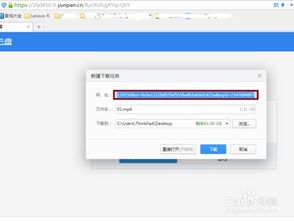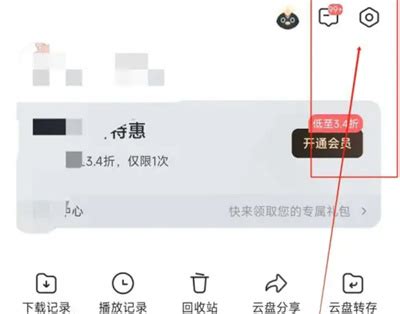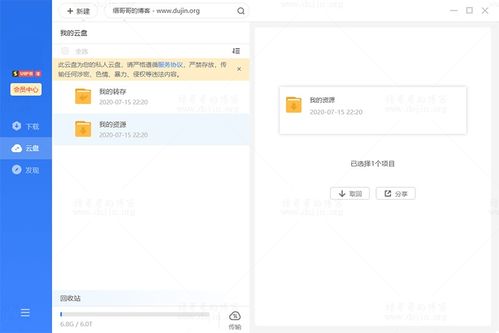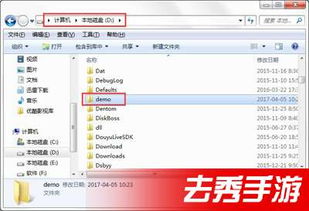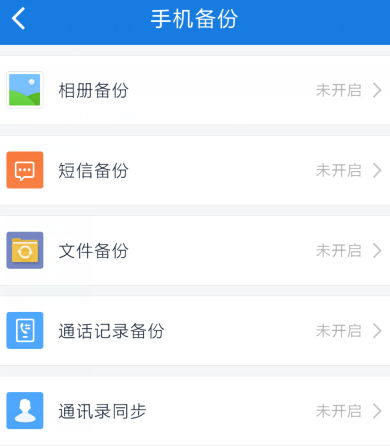快速上手!教你一键将手机本地文件安全上传至迅雷云盘
要将手机本地文件上传到迅雷云盘,您可以按照以下简单步骤操作,轻松实现文件的云端备份与分享。这个过程不仅高效,还能确保您的数据安全无忧。
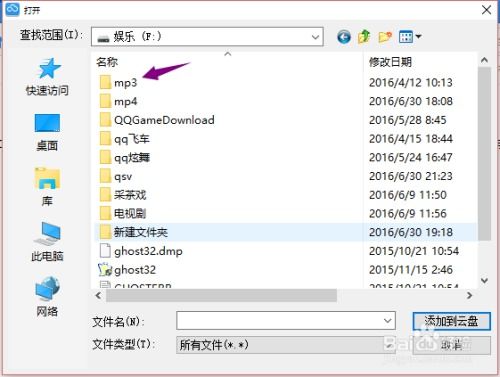
第一步:下载并安装迅雷云盘APP
首先,确保您的手机上已经安装了迅雷云盘的应用程序。如果尚未安装,请前往手机应用商店(如苹果App Store或安卓的Google Play商店),搜索“迅雷云盘”或“迅雷”,找到官方应用并下载安装。安装完成后,打开应用并根据提示完成注册或登录流程。
第二步:登录迅雷云盘账号
打开迅雷云盘APP后,使用您的迅雷账号登录。如果您还没有迅雷账号,可以选择快速注册,通常支持手机号、邮箱等多种注册方式,简单快捷。登录成功后,您将看到云盘的主界面,这里展示了您的文件列表和云盘空间使用情况。
第三步:准备要上传的本地文件
在上传文件之前,请确保您知道要上传的文件在手机上的存储位置。这些文件可能位于手机的相册、文档、下载文件夹或其他自定义文件夹中。为了上传方便,建议提前将需要上传的文件整理到一个易于查找的文件夹内。
第四步:上传文件到迅雷云盘
方法一:通过APP内“上传”功能
1. 打开上传界面:在迅雷云盘APP的主界面,通常会有一个“+”号按钮或“上传”按钮,点击它进入上传界面。
2. 选择文件:在上传界面,您可以选择“图片”、“视频”、“文档”等分类来快速定位文件,或者直接点击“全部文件”浏览整个手机存储。找到并勾选您想要上传的文件或文件夹。
3. 开始上传:选择好文件后,点击界面下方的“上传”按钮。迅雷云盘将开始上传过程,并显示上传进度。
4. 等待上传完成:上传速度取决于您的网络状况和手机性能。上传过程中,请保持网络连接稳定,并耐心等待直至上传完成。
方法二:通过文件管理器分享到迅雷云盘
部分手机支持从系统文件管理器直接分享文件到第三方应用,包括迅雷云盘。
1. 打开文件管理器:找到并打开手机自带的文件管理器或您常用的第三方文件管理器。
2. 定位文件:在文件管理器中,浏览并找到您想要上传的文件。
3. 分享文件:长按文件,选择“分享”或“发送到”选项。在弹出的分享列表中,找到并选择“迅雷云盘”。
4. 完成上传:根据提示,在迅雷云盘内选择上传位置,并确认上传。同样,等待上传过程完成即可。
第五步:检查上传结果
上传完成后,返回迅雷云盘APP的主界面,刷新或重新进入相关文件夹,您应该能看到刚刚上传的文件已经成功存储在云端。此时,您可以在任何时间、任何地点,通过登录迅雷云盘账号来访问这些文件,实现数据的便捷管理和分享。
注意事项
网络稳定:上传大文件时,请确保手机连接的是稳定的Wi-Fi网络,以避免因网络波动导致的上传失败或数据丢失。
空间管理:注意检查您的迅雷云盘空间使用情况,避免因空间不足而无法上传新文件。如有需要,可以清理不必要的文件或购买额外的云存储空间。
隐私保护:在上传敏感或私人文件时,请确保您的账号安全,并考虑设置文件访问权限,以保护个人隐私。
通过以上步骤,您就可以轻松地将手机本地文件上传到迅雷云盘了。无论是备份重要资料、分享照片视频,还是远程访问工作文件,迅雷云盘都能为您提供便捷、高效的解决方案。
- 上一篇: 微信运动不更新步数该怎么解决?
- 下一篇: 一键解锁迅雷云盘APP:轻松打开云盘锁的安全教程
-
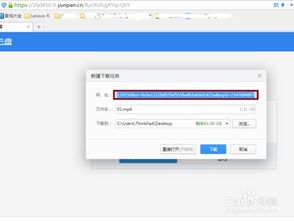 快速将360云盘文件迁移至百度云的方法新闻资讯11-28
快速将360云盘文件迁移至百度云的方法新闻资讯11-28 -
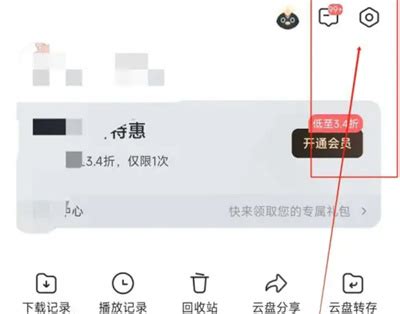 一键解锁迅雷云盘APP:轻松打开云盘锁的安全教程新闻资讯10-21
一键解锁迅雷云盘APP:轻松打开云盘锁的安全教程新闻资讯10-21 -
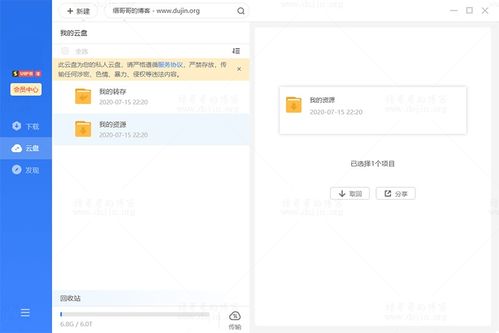 如何操作迅雷云盘的离线下载功能新闻资讯01-29
如何操作迅雷云盘的离线下载功能新闻资讯01-29 -
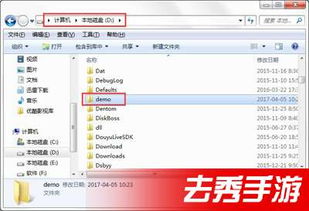 一键解锁!阿里云盘APP与QQ文件无缝对接,自动备份新体验新闻资讯10-22
一键解锁!阿里云盘APP与QQ文件无缝对接,自动备份新体验新闻资讯10-22 -
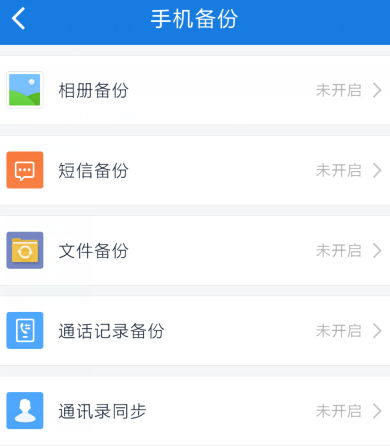 手机数据一键备份至百度云盘的高效指南新闻资讯12-22
手机数据一键备份至百度云盘的高效指南新闻资讯12-22 -
 淘宝助理快速上手:一键上传、导入文件及发布全攻略(图文详解)新闻资讯01-26
淘宝助理快速上手:一键上传、导入文件及发布全攻略(图文详解)新闻资讯01-26